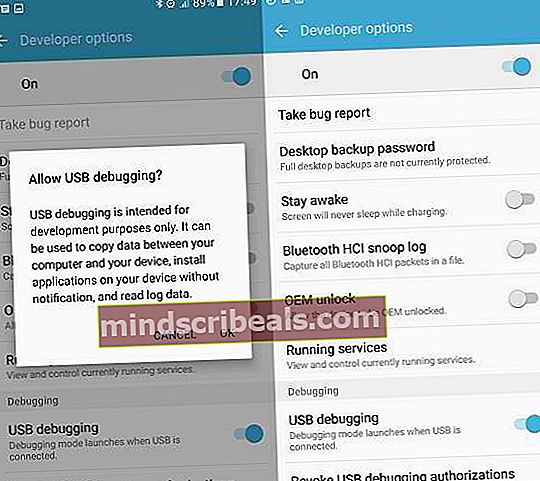Slik installerer du TWRP og roter Alcatel Ideal 4060A
Dette er en trinnvis guide for installasjon av TWRP, rooting med SuperSU og gjenoppretting av soft-brick for Alcatel Ideal 4060A. Det er en ganske enkel prosess som involverer ADB-terminalen.
Advarsel: Ta en fullstendig sikkerhetskopi av alle viktige data før du fortsetter, ettersom enheten din blir tørket under prosessen.
Krav:
Cure_4
SuperSU
TWRP
- Last ned først Cure_4 og pakk ut til skrivebordet. Passordet for arkivet er 'faks'. Inne i den ekstraherte mappen finner du også TWRP- og SuperSU .zip-filene for å blinke.
- Gå nå til Innstillinger> Om telefonen> trykk på Bygg nummer 7 ganger, til det bekrefter at du har låst opp utviklermodus.
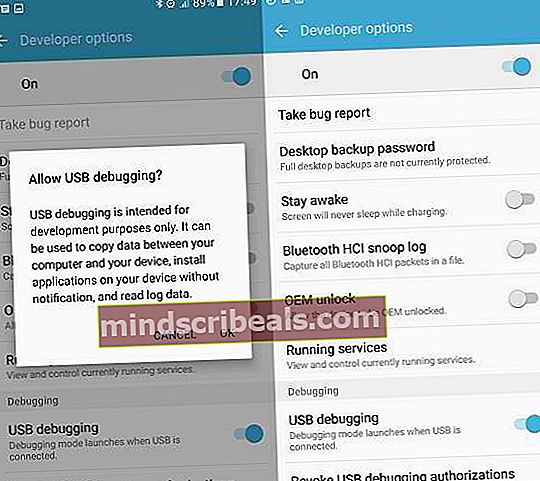
- Gå til Innstillinger> Utvikleralternativer> aktiver OEM Unlock og USB Debugging. Start Alcatel Ideal 4060A på nytt.
- Koble enheten til datamaskinen din via USB, og kopier SuperSU .zip-filen fra Cure_4-mappen til enhetens SD-kort.
- Kjør filen START_HERE.bat fra Cure_4-mappen.
- Den starter en kommandoterminal som kopierer filer, utfører en midlertidig rotutnyttelse og åpner et nytt CMD-vindu. Når det nye CMD-vinduet åpnes, skriver du inn følgende kommandoer hver for seg:
Adb skall
Kjør som s1
Su
dd if = / data / local / tmp / twrp.img of = / dev / block / mmcblk0p25
- Terminalen skal vise følgende koder etter at du har skrevet den siste kommandoen:
- 26404 + 0 poster i
- 26404 + 0 poster ut
- På dette tidspunktet må du trekke ut enhetens batteri, vente i omtrent 10 sekunder og sette inn batteriet igjen.
- Hold nede Power + Volume Up samtidig, og når du ser Alcatel-logoskjermen, slipper du av / på-knappen mens du fortsetter å holde Volume Up.
- Enheten skal starte opp i TWRP-gjenoppretting. Nå skal vi blinke SuperSU .zip for å oppnå rotstatus.
- I TWRP-menyen, gå til Installer> "Opp et nivå" og velg deretter SD-kort. Velg SuperSu.zip-filen og sveip for å blinke den.
- Prosessen kan ta et øyeblikk, la telefonen være helt til den er ferdig. Start systemet på nytt fra TWRP-menyen, og la telefonen være helt til den starter opp i Android-systemet. Dette kan ta et par minutter.
- Når du er i Android-systemet, kan du bekrefte rotstatus med en app som Root Check fra Google Play.
- Hvis alt er bra og roten er bekreftet, åpner du Cure_4-mappen igjen på skrivebordet og kjører filen CLEANUP.bat.
Slik løser du problemer med myk murstein:
- Start opp i TWRP-gjenoppretting med metoden tidligere i denne veiledningen.
- Fra TWRP-hovedmenyen velger du Tørk> Avansert tørk> velg Dalvik-hurtigbuffer og hurtigbuffer, og sveip deretter for å starte tørkeprosessen.
- Gå tilbake til TWRP-hovedskjermen, og trykk på Avansert> Løs tillatelser og sveip.
- Start telefonen på nytt, og alt skal være bra. Hvis ikke, kan du vurdere å utføre en fullstendig tørking fra TWRP og blinke en lager-ROM fra Alcatel, som du finner her.